Windows 10 est conçu pour s’adapter à diverses préférences linguistiques. Les utilisateurs ont la liberté de modifier la langue d’affichage, qui influence le texte visible sur les boutons, dans les menus et au sein des applications. Parallèlement, ils peuvent personnaliser la langue de saisie, déterminant ainsi la langue dans laquelle ils peuvent écrire.
Le choix de la langue s’effectue généralement au moment du téléchargement ou de l’installation de Windows 10, mais il est possible de le modifier à tout moment. Si votre installation initiale de Windows 10 a été effectuée en anglais (ou dans une autre langue), vous avez la possibilité de changer la langue du système ou d’ajouter une nouvelle langue pour la saisie.
Résoudre les problèmes de l’IME japonais
Le japonais figure parmi les nombreuses options linguistiques de saisie proposées par Windows 10. L’installation du module linguistique correspondant est une étape nécessaire. Si vous rencontrez des difficultés, voici quelques solutions à explorer.
Avant tout, assurez-vous que le clavier est bien configuré en langue japonaise.
1. Lancer l’outil de diagnostic du clavier
La première démarche à entreprendre est de recourir à l’outil de résolution des problèmes liés au clavier.
Ouvrez l’application « Paramètres » en utilisant le raccourci clavier Win + I.
Naviguez jusqu’à « Mise à jour et sécurité ».
Sélectionnez l’onglet « Dépannage ».
Cliquez sur « Dépanneurs supplémentaires ».
Choisissez l’utilitaire de résolution des problèmes de clavier.
Exécutez l’outil et mettez en œuvre les corrections qu’il suggère.
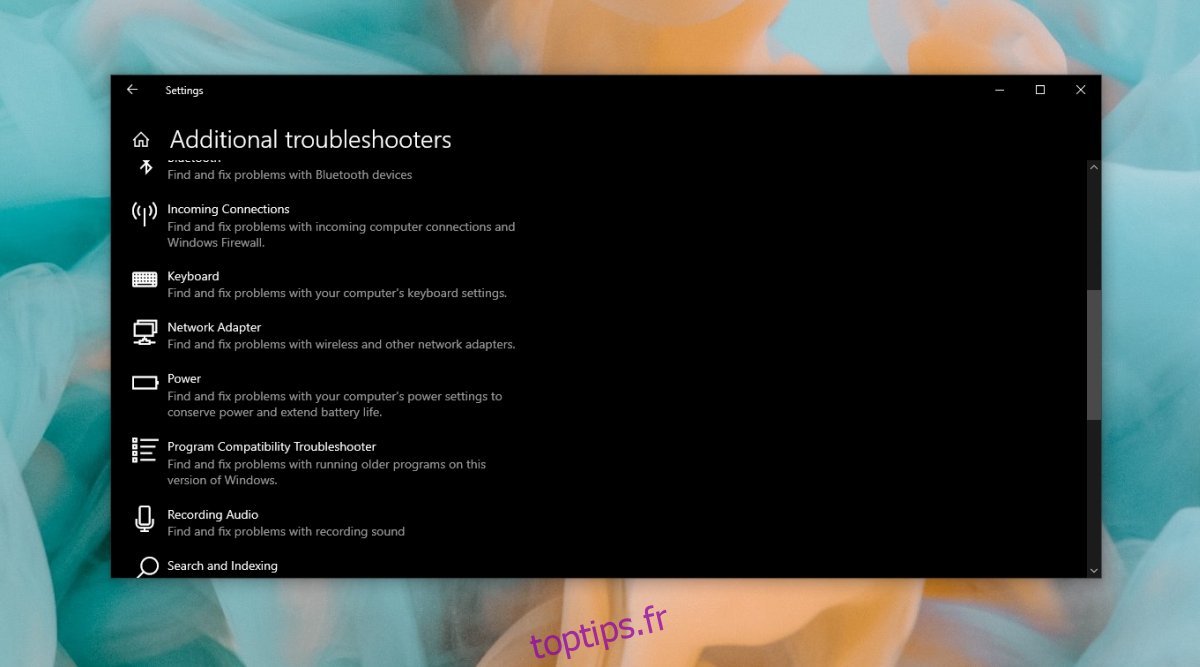
2. Ajuster la langue et la méthode de saisie
L’activation de la saisie en japonais requiert deux actions distinctes. Le simple fait de changer la langue ne suffit pas, il est nécessaire de configurer la méthode de saisie.
Passez en langue japonaise (utilisez le raccourci clavier Alt + Maj pour changer de langue).
Examinez la barre des tâches où une icône « A » devrait apparaître.
Cliquez avec le bouton droit sur cette icône, puis choisissez l’option « Kana » ou « Katakana » ou « Hiragana », selon vos besoins spécifiques.
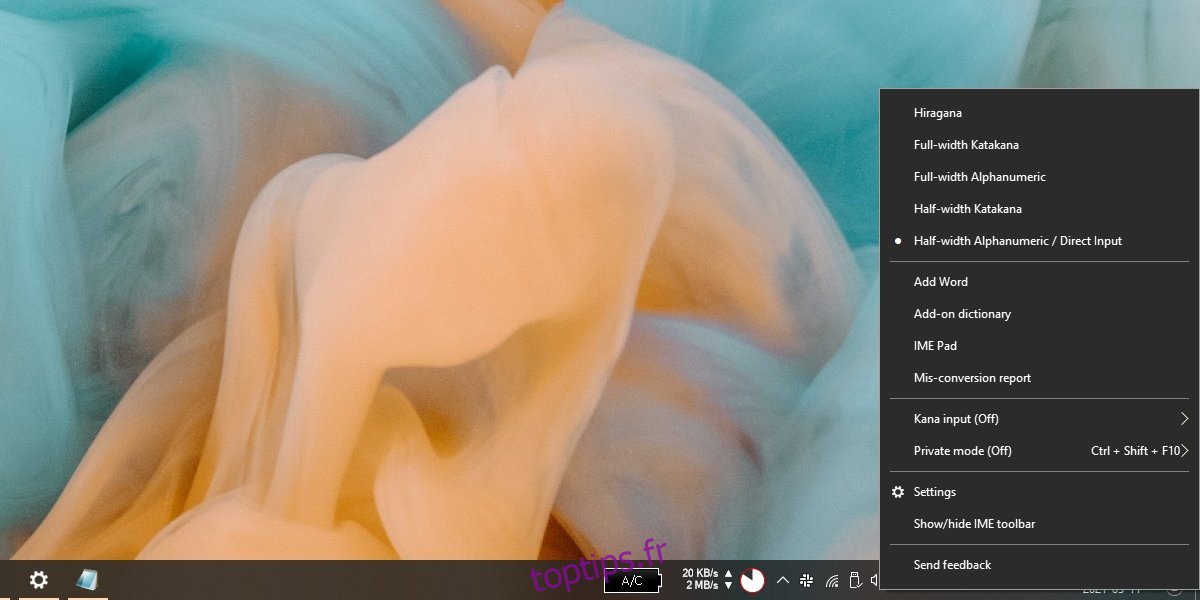
3. Modifier la disposition du clavier
L’installation de la langue japonaise doit être complétée par le choix de la disposition de clavier appropriée.
Sélectionnez la langue japonaise.
Ouvrez l’application « Paramètres » à l’aide du raccourci clavier Win + I.
Dirigez-vous vers « Heure et langue ».
Sélectionnez l’onglet « Langue ».
Choisissez « Japonais », puis cliquez sur « Options ».
Cliquez sur « Modifier la disposition du clavier ».
Déroulez le menu et sélectionnez « Japonais ».
Validez en cliquant sur « OK », puis redémarrez votre ordinateur.

4. Désinstaller et réinstaller le module linguistique japonais
Ouvrez l’application « Paramètres » via le raccourci Win + I.
Accédez à « Heure et langue ».
Sélectionnez l’onglet « Langue ».
Sélectionnez « Japonais », puis cliquez sur « Supprimer ».
Une fois la langue supprimée, cliquez sur « Ajouter une langue ».
Recherchez « Japonais » et ajoutez-la de nouveau.

Conclusion
Bien que Windows 10 soit compatible avec la langue japonaise, son activation, en raison de ses multiples méthodes de saisie, requiert une approche spécifique. Windows 10 ne fournit pas toujours d’instructions très claires à ce sujet, laissant les utilisateurs supposer une uniformité avec les autres langues. Si vous éprouvez des difficultés à saisir du texte en japonais, il est fort probable que la configuration de la langue n’ait pas été effectuée correctement.